Windows_xp操作基础_入门教程
- 格式:ppt
- 大小:9.34 MB
- 文档页数:69
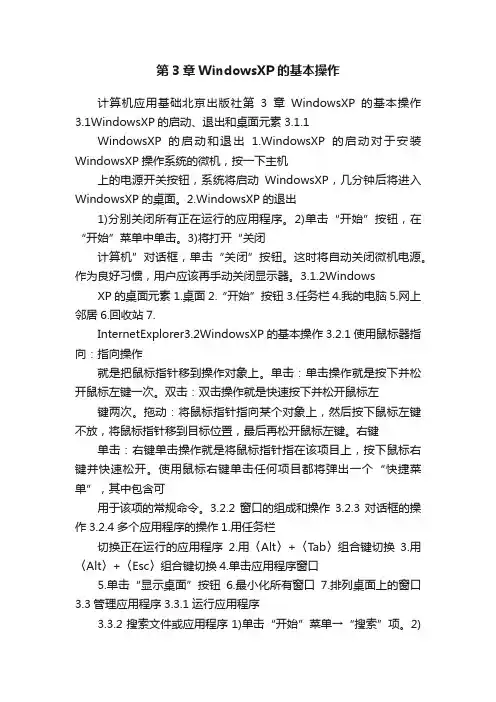
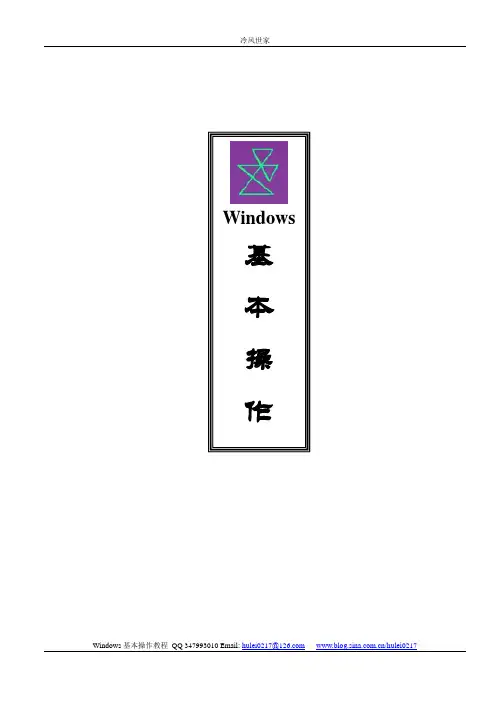
冷风世家Windows基本操作Windows基本操作教程QQ 347993010 Email: hulei0217@ /hulei0217第一课基础知识介绍一:基本硬件组成简介(1)计算机的基本组成计算机从外观上来看主要有主机和显示器组成,计算机系统由运算器,控制器,存储器,输入设备和输出设备五大部分组成。
运算器和控制器集成在一起又称为中央处理器简称为CPU;存储器分为内部存储器和外部存储器,内部存储器简称为内存(RAM),外部存储器简称为外存如硬盘,光盘,移动磁盘等;输入设备是用来从外界向计算机系统输入数据的唯一途径,常见的输入设备有鼠标,键盘,扫描仪等;输出设备是计算机将处理结果显示给用户的,常见的输出设备有显示器,绘图仪,音响等。
(2)主机的组成主机由主板,内存,CPU,硬盘,光驱,数据线和电源。
(3)主机面板按钮开机按钮(Power),复位键(Rest)死机时按一下该键系统将重新启动。
(4)面板接口计算机主机前面板上一般有USB和音响和话筒接口,BUS接口又称为即插即用接口(不用关闭计算机系统,在开机状态可以直接插),USB设备均可以使用此接口和计算机相连接,常见的USB设备有USB键盘,USB鼠标,USB口打印机,U盘,移动硬盘等,此外还可以用来和数码相机,手机相连接。
用户要特别注意的是我们称USB设备为即插即用设备但是向移动类存储磁盘最好不要直接拔出,因为这样容易损坏磁盘导致数据丢失。
正确的方法是:单击桌面右下角的图标,然后单击右下角弹出的小窗口,等出现“安全删除USB”再拔下USB设备。
计算机主机后面板上有电源,POST,串口,并口,显示器,网络,USB,音响和话筒接口,这些接口大部分是主板上自带的。
声卡,网卡,显卡可以是主板上集成的设备也可以是独立的设备。
注:不同的主板接口布局有所不同,但是接口规格和形式都是符合国际标准的。
串口:这种接口的数据传送模式是串行通讯,所以它只能连接串行设备。


第四章第一节WindowsXP基本操作一、Windows启动与桌面环境1.Windows的启动:Windows系统成功启动后,呈现在用户面前的整个屏幕称为Windows桌面。
(1)“开始”按钮和“开始”菜单“开始”按钮位于任务栏的最左边“开始”菜单是菜单项和命令的列表,菜单项的右侧有箭头u,表明该菜单项有下级菜单,又称级联菜单(2)任务栏任务栏通常位于桌面底部。
正在运行的每个应用程序或打开的每个窗口,在任务栏上都会有一个相应的按纽在桌面上对应一个按钮单击任务栏上的按钮可以切换不同的任务(3)常见桌面系统图标:我的电脑利用“我的电脑”图标可以管理用户的计算机资源,查看磁盘、文件等内容的相关信息,对磁盘和文件进行操作管理等。
双击“我的电脑”窗口Windows不允许用户删除掉桌面上“我的电脑”图标回收站“回收站”是一个电子垃圾箱,被用户删除的文件等对象会暂时存放其中,还未真正从硬盘上删除。
如果发现某些被删除的文件还有用,可以双击“回收站”图标,打开“回收站”窗口,将它们“还原”恢复回去;当觉得这些文件确实没有用时,则选择“清空回收站”,彻底删除这些文件。
我的文档“我的文档”是用户所创建文件的默认存储位置以不同和户名和口令登录计算机的用户,Windows将分别建立各自的“My Documents”文件夹,且相互之间不能互访3.退出:(1)死机:Ctrl + ALT + Del(热启动)RESET(复位启动)(2)非正常关机会丢失数据或下次开机自动执行磁盘扫描程序4.注销与切换用户二、Windows的基本操作1.鼠标操作单击:按左键1次(选中一个对象)双击:快速连续按左键2次(打开一个对象)拖动:按住鼠标左键不放,移动鼠标位置(移动一个对象位置)右击:按鼠标右键1次(弹出一个快捷菜单)指向:鼠标指针移动到某个对象(显示该对象的有关提示信息)2.窗口Windows中的大部分操作都是在窗口中进行的。
(1)窗口的组成:窗口可以关闭、移动和改变,对话框不能改变大小,不能最小化、最大化,而窗口可以桌面上可以同时打开几个不同的窗口,但每一时刻只能有一个活动窗口窗口由标题栏、控制按钮、菜单栏、工作区、状态栏、滚动条和边框组成标题栏:反蓝显示,表示该窗口为当前活动窗口状态栏:显示当前窗口的一些操作状态或提示信息(2)窗口的操作窗口之间的切换:任务栏单指定任务按钮关闭窗口移动:移动窗口的方法是,将鼠标指针移到窗口的标题栏,按住鼠标左键并拖动窗口到所需的位置即可。

Windows XP基本操作一、Windows XP的启动和关机1、启动通常只要打开外设和主机的电源,经系统自检后就能正常启动windows;启动计算机后,一般将打开“登录到Windows”对话框,输入用户名和密码,即可进入windows桌面(安装时通过设置可使用用户名和密码登录,也可使用缺省账户自动进行登录)。
2、关闭计算机“开始”→“关闭计算机”,在系统弹出的对话框中,根据需要选择关闭方式。
二、桌面组成启动完成后,显示器上显示的整个屏幕区域称为桌面。
(Desktop)explorer.exe●图标:即桌面上放置的若干对象(图形+文字说明)不同图标代表的含义不同,通常进行双击图标的操作。
●“开始”按钮是系统菜单,其功能为:启动应用程序:指向程序,单击打开文档:可打开最近打开过的15个文件查找信息:可查找一个或多个文件(夹)改变系统设置:利用设置选项可完成多项设置关闭系统●任务栏:屏幕底部的横栏,上面有:“开始”按钮“快速启动”栏:单击某个图标,会马上启动对应的程序任务按钮区:通常所说的任务栏。
在打开的应用程序窗口之间相互功换 提示区:系统栏。
输入法指示器、日期/时间按钮、声音按钮。
三、常用的鼠标操作:在Windows,通过鼠标可以完成几乎所有的操作。
①指向:把鼠标指针移到某一操作对象上,一般用于激活或显示有关提示信息。
②单击:用于选定某一操作对象或执行某一菜单命令③右击:右击后往往会弹出一个所指对象的快捷菜单。
④双击:常用于启动一个应用程序或打开一个窗口。
⑤拖放:常用于复制、移动对象等操作。
⑥右拖放:通常弹出一个快捷菜单。
四、常用键盘操作在Windows中,凡是鼠标控制操作,一般采用键盘也可以实现。
(一)键盘分区:键盘上107个键按其位置可分为5个区域:主键盘区、功能键区、光标控制区、辅助键盘区(小键盘区)、电源控制键区(有的键盘无)。
(二)各区域键位的功能简介:1、主键盘区键位功能简介:(1)space(空格键):输入一个空格,光标右移一位;用大拇指按。
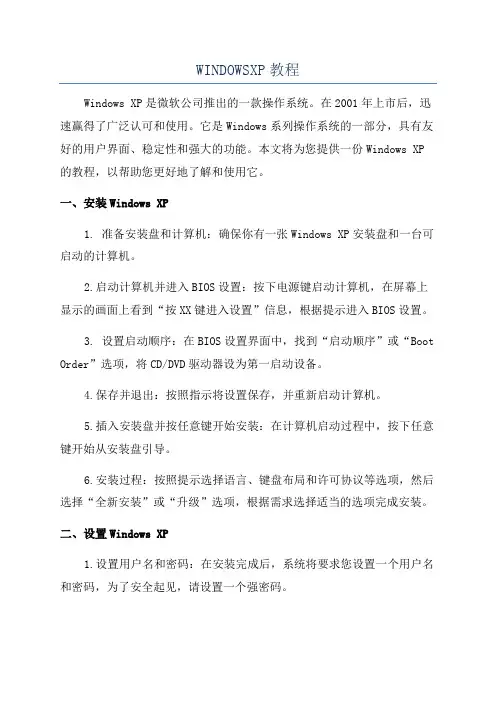
WINDOWSXP教程Windows XP是微软公司推出的一款操作系统。
在2001年上市后,迅速赢得了广泛认可和使用。
它是Windows系列操作系统的一部分,具有友好的用户界面、稳定性和强大的功能。
本文将为您提供一份Windows XP的教程,以帮助您更好地了解和使用它。
一、安装Windows XP1. 准备安装盘和计算机:确保你有一张Windows XP安装盘和一台可启动的计算机。
2.启动计算机并进入BIOS设置:按下电源键启动计算机,在屏幕上显示的画面上看到“按XX键进入设置”信息,根据提示进入BIOS设置。
3. 设置启动顺序:在BIOS设置界面中,找到“启动顺序”或“Boot Order”选项,将CD/DVD驱动器设为第一启动设备。
4.保存并退出:按照指示将设置保存,并重新启动计算机。
5.插入安装盘并按任意键开始安装:在计算机启动过程中,按下任意键开始从安装盘引导。
6.安装过程:按照提示选择语言、键盘布局和许可协议等选项,然后选择“全新安装”或“升级”选项,根据需求选择适当的选项完成安装。
二、设置Windows XP1.设置用户名和密码:在安装完成后,系统将要求您设置一个用户名和密码,为了安全起见,请设置一个强密码。
2. 更新Windows XP:打开“开始”菜单,选择“所有程序”-“Windows Update”,系统将自动检查有关的更新,按照提示进行安装。
3.设置网络连接:点击屏幕右下角的网络图标,选择“查看所有网络连接”,选择适合您的网络类型进行设置。
三、使用Windows XP1. 探索用户界面:Windows XP使用了经典的“开始”菜单、任务栏和桌面图标,熟悉这些元素,并掌握它们的作用是使用Windows XP的关键。
2. 文件和文件夹管理:学会使用Windows XP的文件资源管理器,创建、复制、移动和删除文件和文件夹,可以让您更好地组织和管理您的文件。
3.安装和卸载程序:通过掌握安装和卸载程序的方法,您可以根据需要安装和卸载各种应用程序,避免系统负担过重。

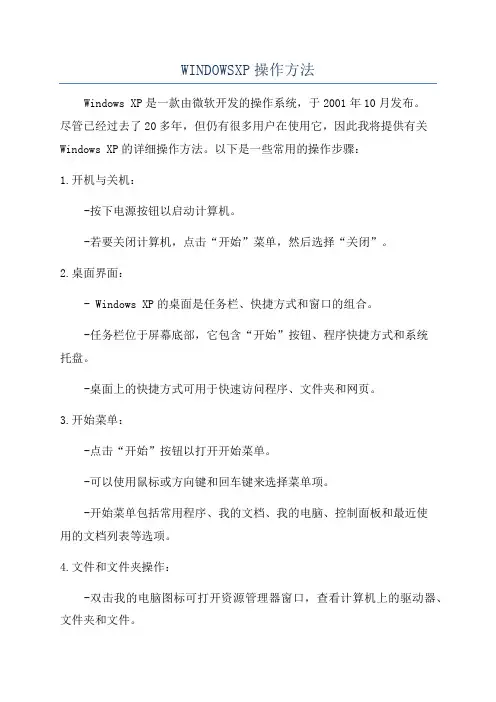
WINDOWSXP操作方法Windows XP是一款由微软开发的操作系统,于2001年10月发布。
尽管已经过去了20多年,但仍有很多用户在使用它,因此我将提供有关Windows XP的详细操作方法。
以下是一些常用的操作步骤:1.开机与关机:-按下电源按钮以启动计算机。
-若要关闭计算机,点击“开始”菜单,然后选择“关闭”。
2.桌面界面:- Windows XP的桌面是任务栏、快捷方式和窗口的组合。
-任务栏位于屏幕底部,它包含“开始”按钮、程序快捷方式和系统托盘。
-桌面上的快捷方式可用于快速访问程序、文件夹和网页。
3.开始菜单:-点击“开始”按钮以打开开始菜单。
-可以使用鼠标或方向键和回车键来选择菜单项。
-开始菜单包括常用程序、我的文档、我的电脑、控制面板和最近使用的文档列表等选项。
4.文件和文件夹操作:-双击我的电脑图标可打开资源管理器窗口,查看计算机上的驱动器、文件夹和文件。
-右键单击文件或文件夹可打开上下文菜单,用于复制、剪切、重命名、删除等操作。
-可以使用“文件”菜单中的选项来新建、打开和保存文件。
5.窗口操作:-可以拖动窗口的标题栏来移动窗口的位置。
-点击窗口的最大化按钮可使窗口充满整个屏幕。
-窗口的左上角有一个小的图标,用于最小化窗口。
-按下ALT+TAB键可以在打开的窗口之间切换。
6.控制面板:-在开始菜单中选择“控制面板”可打开控制面板窗口,用于管理系统设置和配置。
-控制面板包括许多不同的选项,如网络连接、声音和音频设备、打印机以及用户帐户等。
7.网络连接:-打开“控制面板”,然后选择“网络连接”可查看和管理计算机的网络连接。
-可以通过双击网络连接图标来连接或断开网络。
-可以通过右键单击网络连接图标来配置网络设置,如IP地址、子网掩码和默认网关等。
8. 访问Internet Explorer:- 双击桌面上的Internet Explorer图标可打开浏览器窗口。
-可以在地址栏中输入URL来访问网页。

